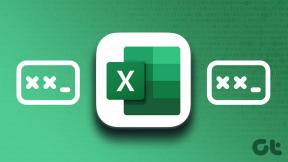Perbaiki Anda perlu memformat disk di drive sebelum Anda dapat menggunakannya
Bermacam Macam / / November 28, 2021
Anda perlu memformat disk sebelum Anda dapat menggunakannya untuk memperbaikinya: Saat Anda mencolokkan perangkat USB Anda, apakah Anda mempertimbangkan opsi 'aman' menghapus perangkat? Jika tidak maka Anda mungkin mempertimbangkannya kembali karena kesalahan “Anda perlu memformat disk dimengemudi sebelum Anda dapat menggunakannya” disebabkan oleh tidak menghapus perangkat Anda dengan aman dan akibatnya, Anda tidak dapat mengakses data Anda.
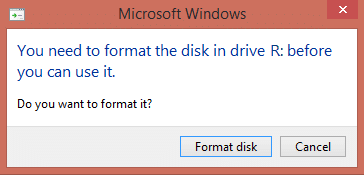
Kesalahan di atas terjadi ketika Anda melepas drive USB eksternal Anda tanpa menggunakan NS Hapus Opsi dengan Aman yang mengakibatkan Tabel Partisi drive USB menjadi rusak dan tidak dapat dibaca.
Untuk menghindari kehilangan data Anda atau merusak tabel partisi drive penyimpanan, selalu pastikan bahwa Anda menggunakan opsi hapus dengan aman sebelum mencabut drive Anda. Dan jika Anda menerima pesan peringatan 'Perangkat ini sedang digunakan. Tutup semua program atau jendela yang mungkin menggunakan perangkat, lalu coba lagi’, lalu nyalakan ulang komputer Anda.
Isi
- Perbaiki Anda perlu memformat disk di drive sebelum Anda dapat menggunakannya
- Metode 1: Menggunakan Periksa Utilitas Disk
- Metode 2: Gunakan utilitas TestDisk
- Tulis Struktur Partisi kembali ke disk.
Perbaiki Anda perlu memformat disk di drive sebelum Anda dapat menggunakannya
Metode 1: Menggunakan Periksa Utilitas Disk
1. Perhatikan huruf driver yang error, misalnya “Anda perlu memformat disk di drive H: di drive sebelum Anda dapat menggunakannya.” Dalam contoh ini huruf drive adalah H
2. Klik kanan pada tombol Windows (Start Menu) dan pilih “Prompt Perintah (Admin).”

3. Ketik perintah di cmd: chkdsk (driveletter:) /r (Ubah huruf drive dengan Anda sendiri). Contoh: Huruf drive adalah contoh kita adalah "H:" maka perintahnya harus chkdsk H: /r

4. Jika Anda diminta untuk memulihkan file, pilih Ya.
5. Jika perintah di atas tidak berhasil coba: chkdsk (huruf drive :) /f
Dalam banyak kasus, utilitas windows check disk tampaknya memperbaiki Anda perlu memformat disk di drive sebelum Anda dapat menggunakannya error tapi jika tidak berhasil jangan khawatir lanjutkan saja ke cara selanjutnya.
Metode 2: Gunakan utilitas TestDisk
1. Unduh utilitas TestDisk ke komputer Anda dari sini: http://www.cgsecurity.org/wiki/TestDisk_Download
2. Ekstrak utilitas TestDisk dari file yang diunduh.
3. Sekarang di folder yang diekstrak klik dua kali pada “testdisk_win.exe” untuk membuka utilitas TestDisk.

4. Pada layar pertama utilitas TestDisk, Pilih Buat lalu tekan Enter.
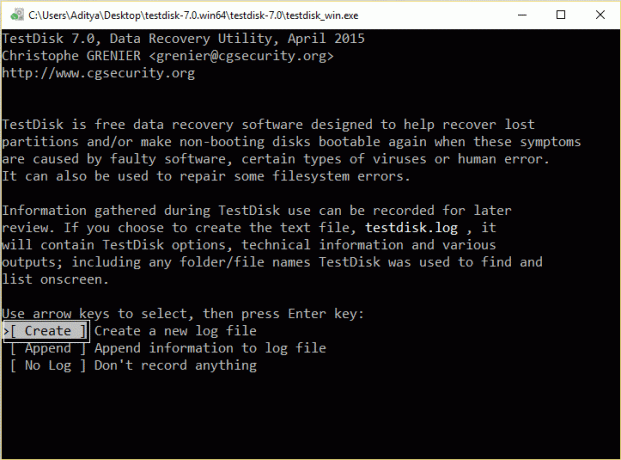
5. Tunggu hingga TestDisk memindai komputer Anda untuk disk yang terhubung.
6. Pilih dengan hati-hati USB eksternal tidak dikenal hard drive dan tekan Enter untuk Lanjutkan ke analisis disk.
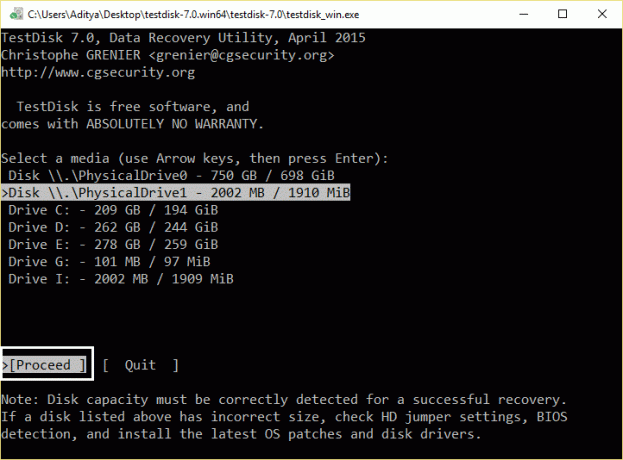
7. Sekarang pilih jenis tabel partisi dan tekan Enter.
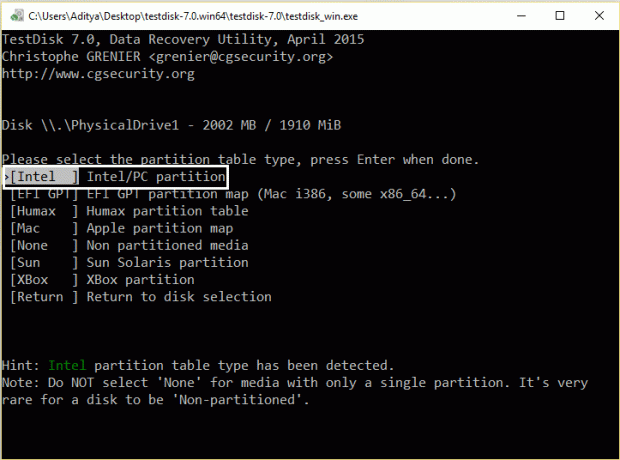
8. Pilih Opsi analisis dan tekan Enter untuk membiarkan utilitas TestDisk menganalisis drive hard disk Anda dan menemukan tabel partisi yang hilangstruktur.
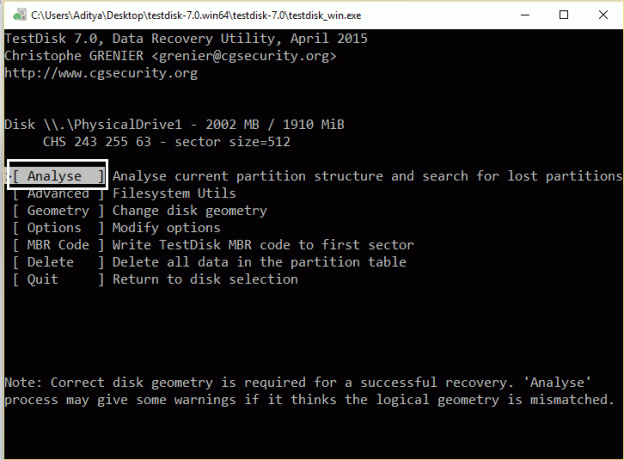
9. Sekarang TestDisk akan menampilkan struktur partisi saat ini. Pilih Pencarian Cepat dan tekan Enter.
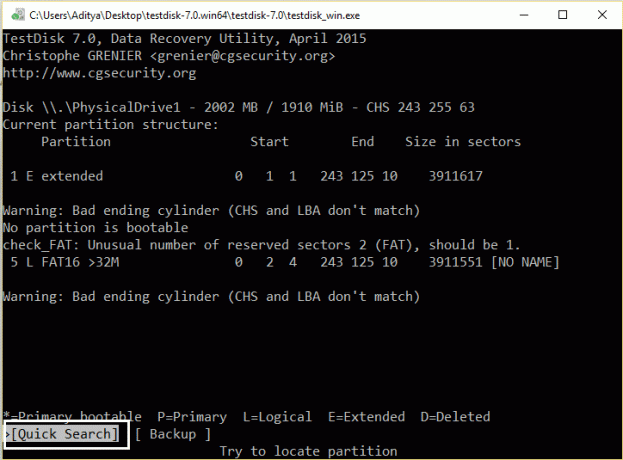
10. Jika TestDisk menemukan partisi yang hilang maka tekan "P" untuk memastikan bahwa file Anda berada di partisi ini.
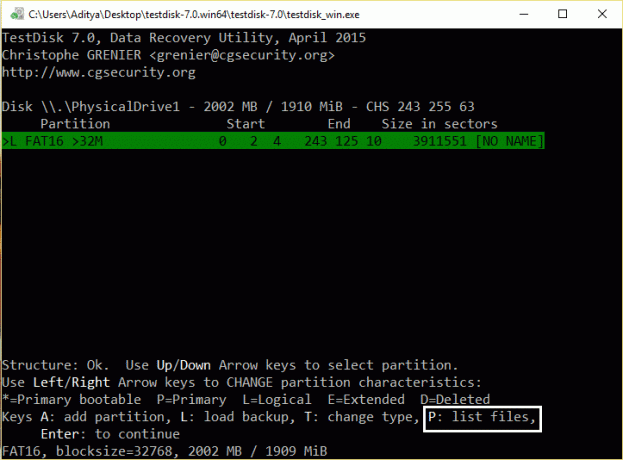
11. Pada titik ini dua hal berbeda dapat terjadi:
12. Jika Anda dapat melihat daftar file yang hilang di layar Anda, tekan "Q" untuk kembali ke menu sebelumnya dan lanjutkan ke "Tulis Struktur Partisi kembali ke disk.”
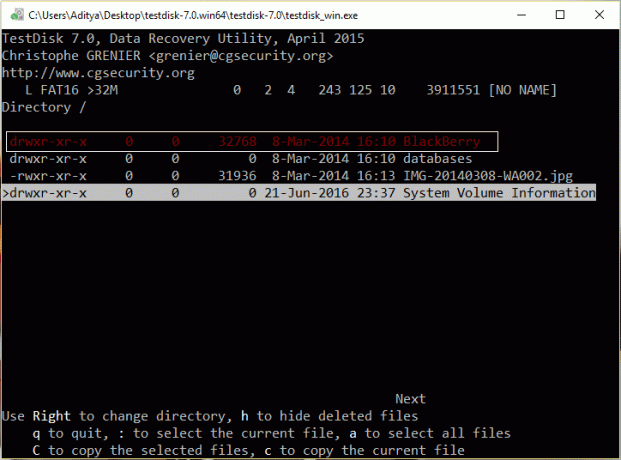
13. Jika Anda tidak melihat file Anda atau file rusak, maka Anda perlu melakukan a Pencarian lebih dalam:
14. Tekan “Q” untuko keluar dan kembali ke layar sebelumnya.

15. Pada layar sebelumnya, tekan enter.
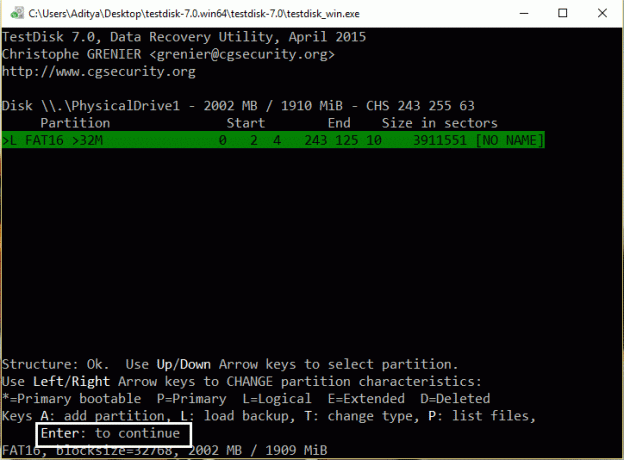
16. Tekan Enter sekali lagi untuk melakukan a Pencarian Lebih Dalam.
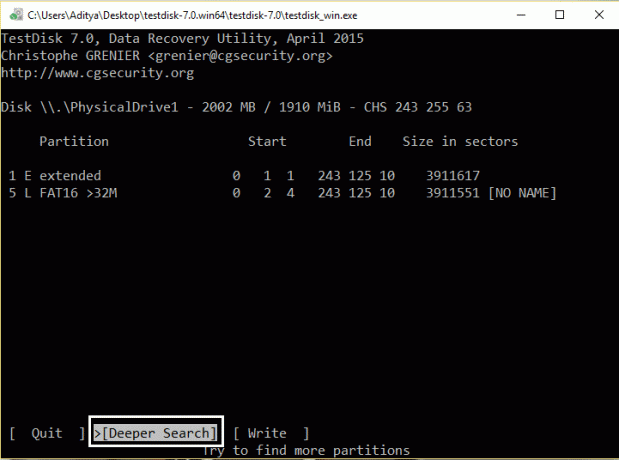
17. Membiarkan Analisis TestDisk disk Anda karena operasi ini mungkin memakan waktu.
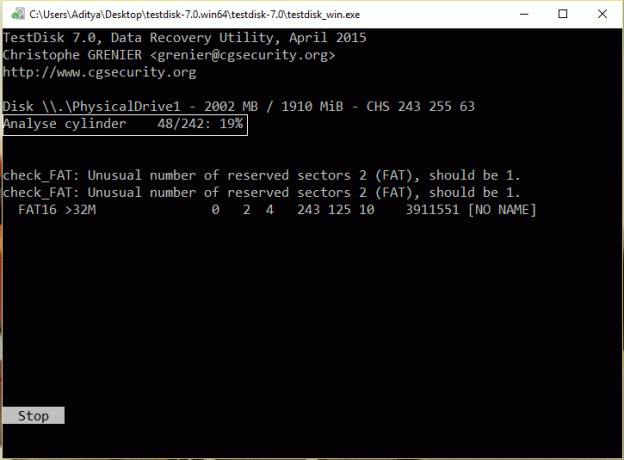
18. Setelah pencarian Lebih Dalam selesai, lagi tekan "P" untuk melihat apakah file Anda terdaftar.
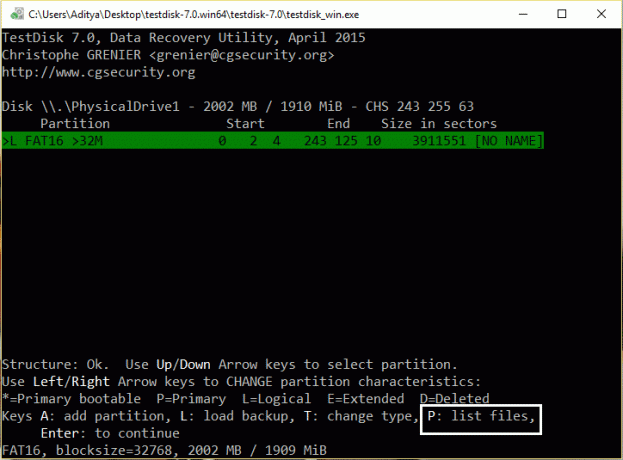
19. Jika file Anda terdaftar, maka tekan "Q" untuk kembali ke menu sebelumnya dan kemudian melanjutkan ke langkah berikutnya.

Tulis Struktur Partisi kembali ke disk.
1. Setelah berhasil mengenali file Anda, tekan Masuk lagi untuk mengembalikan file.

2. Terakhir, pilih Opsi tulis dan tekan enter untuk menulis data partisi yang ditemukan ke hard disk MBR (Master Boot Record).
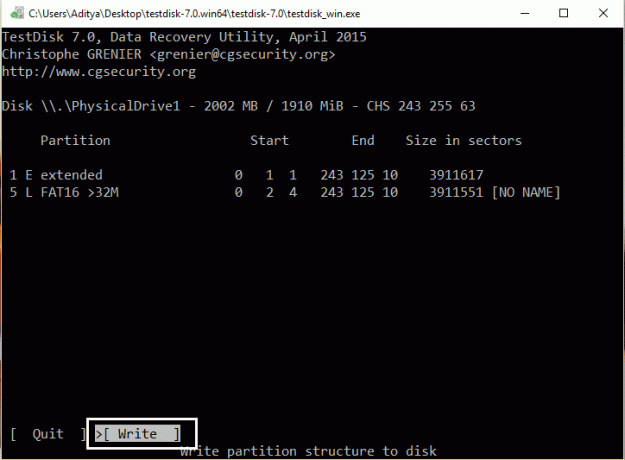
3. Tekan "Y" ketika diminta untuk mengkonfirmasi keputusan Anda.

4. Setelah itu keluar dari TestDisk utilitas dengan menekan "Q" dan kemudian restart PC Anda.
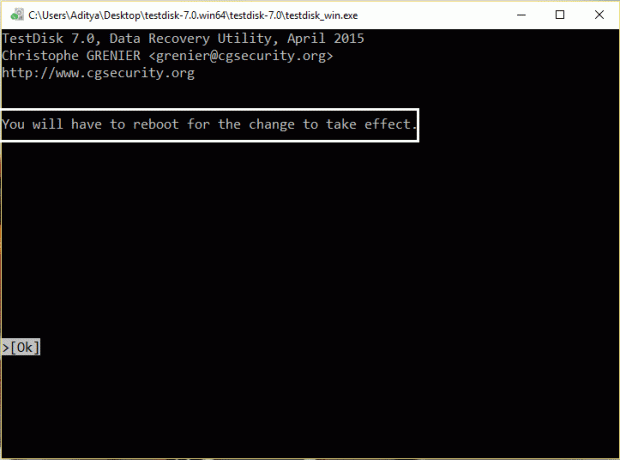
5. Jika selama Startup, utilitas pemeriksaan Disk Windows muncul JANGAN GANGGUAN.
Anda mungkin juga menyukai:
- Perbaiki Anda memerlukan izin dari SISTEM untuk membuat perubahan pada folder ini
- Cara Memperbaiki Kemampuan Wireless dimatikan (Radio mati)
- Perbaiki Folder yang digunakan Tindakan tidak dapat diselesaikan Kesalahan
- Cara memperbaiki tombol Ya berwarna abu-abu di Kontrol Akun Pengguna
Itu saja jika Anda telah mengikuti prosedur di atas dengan benar maka pesan kesalahannya “Anda perlu memformat disk di drive sebelum Anda dapat menggunakannya” sudah diperbaiki dan Anda akan melihat konten hard disk Anda lagi. Jika Anda masih memiliki pertanyaan tentang posting ini, silakan tanyakan di bagian komentar.